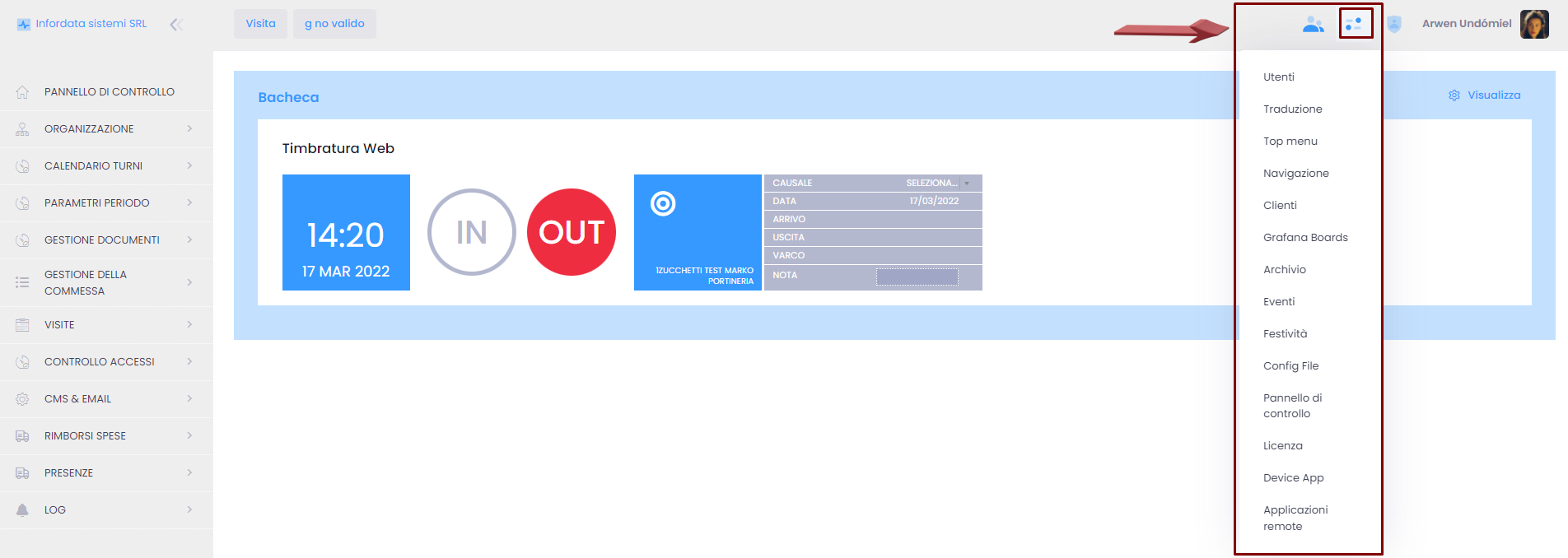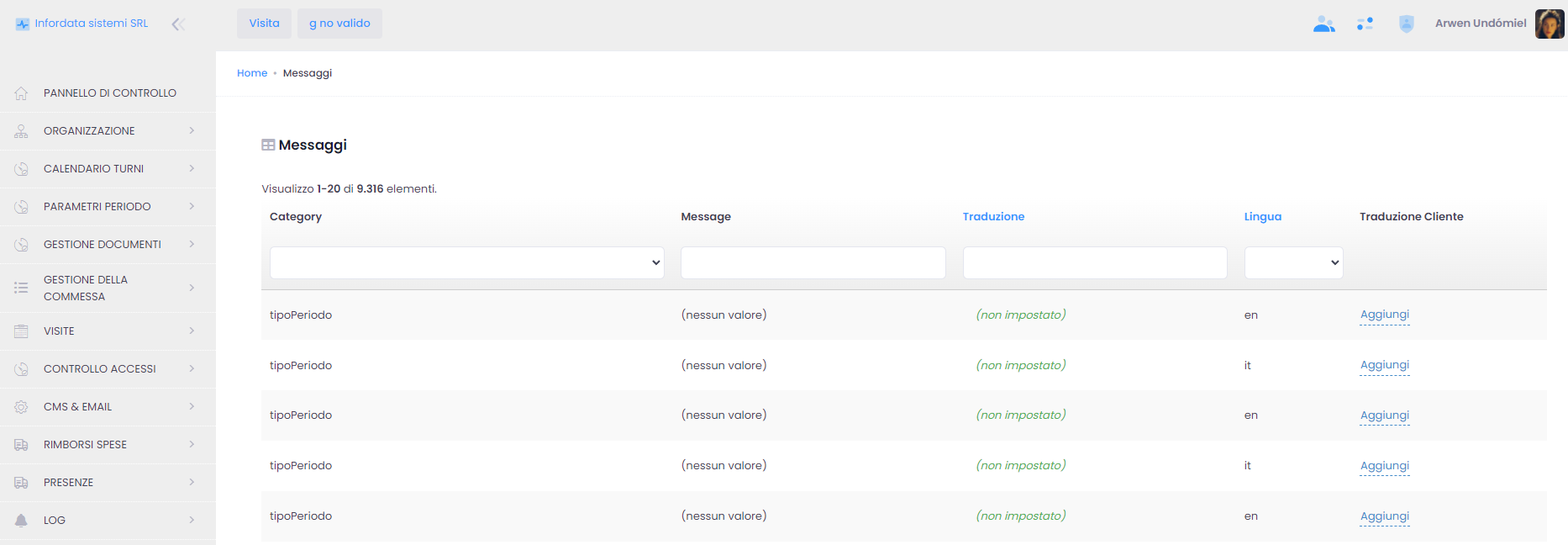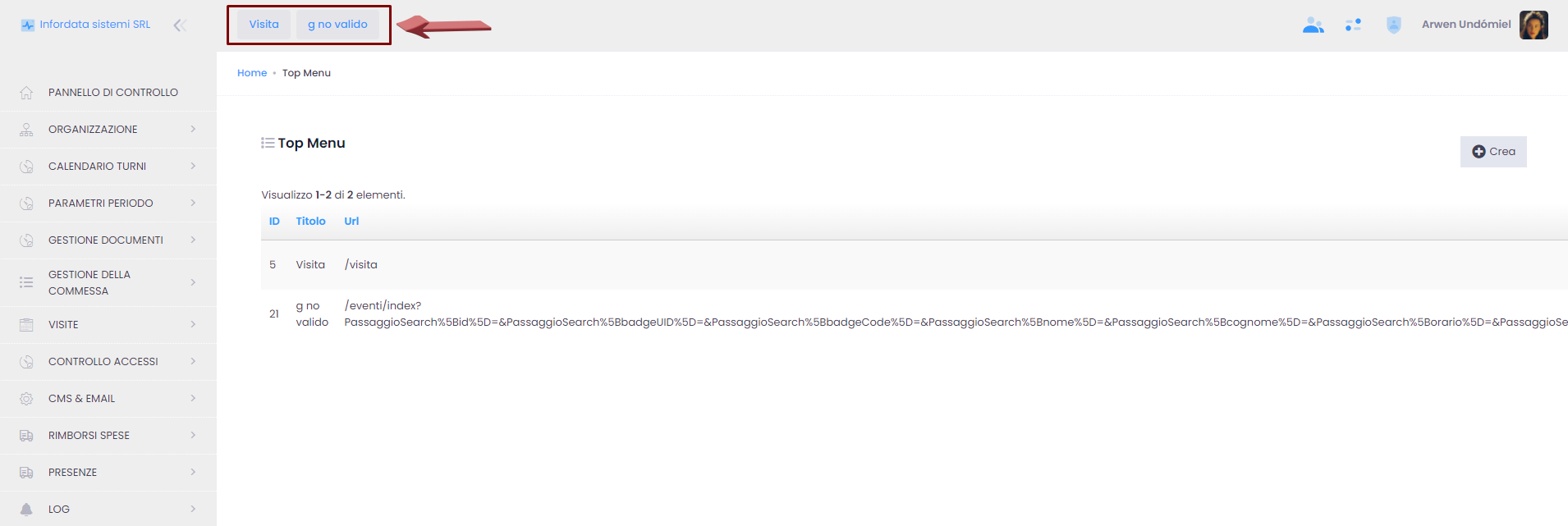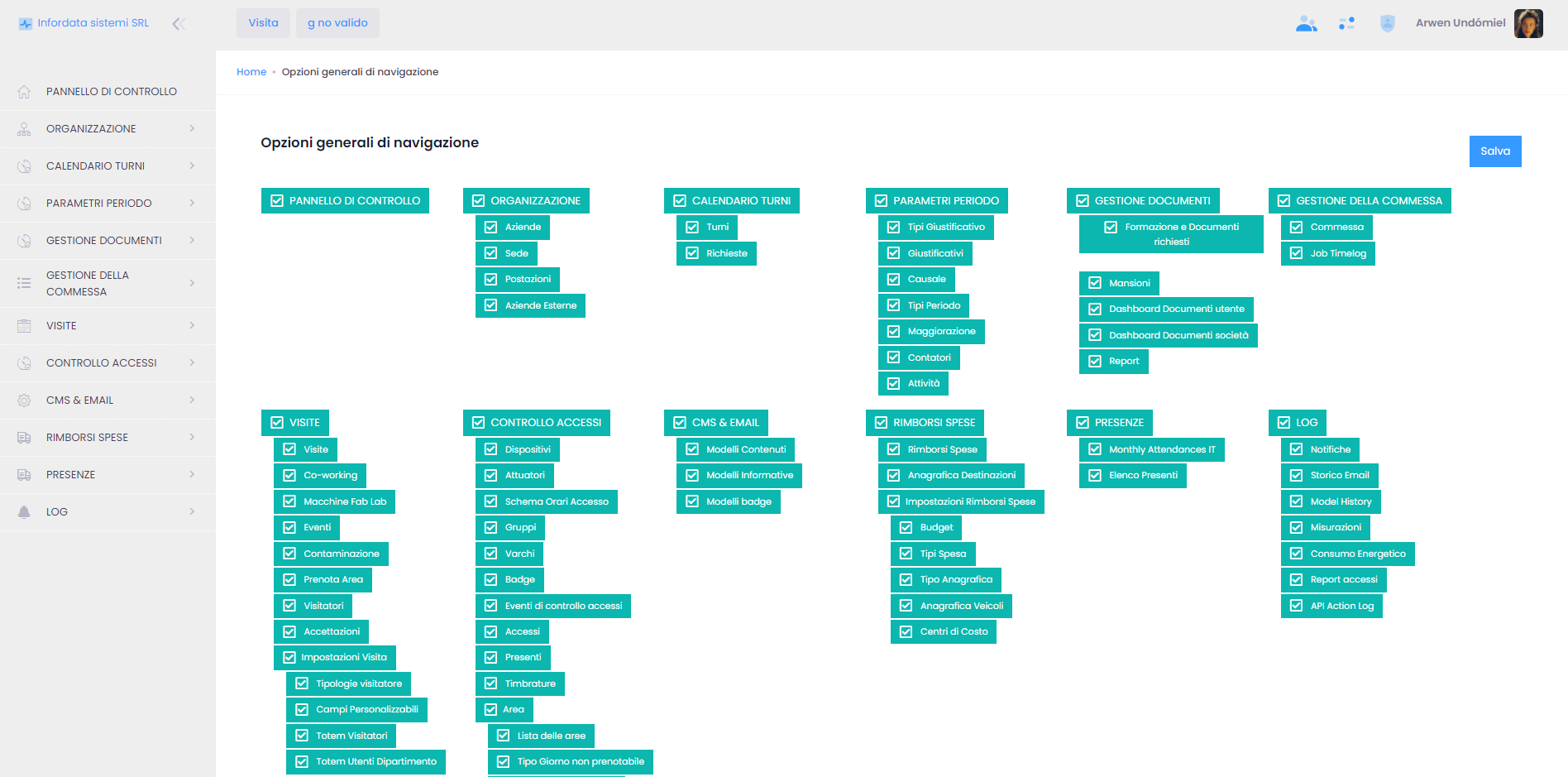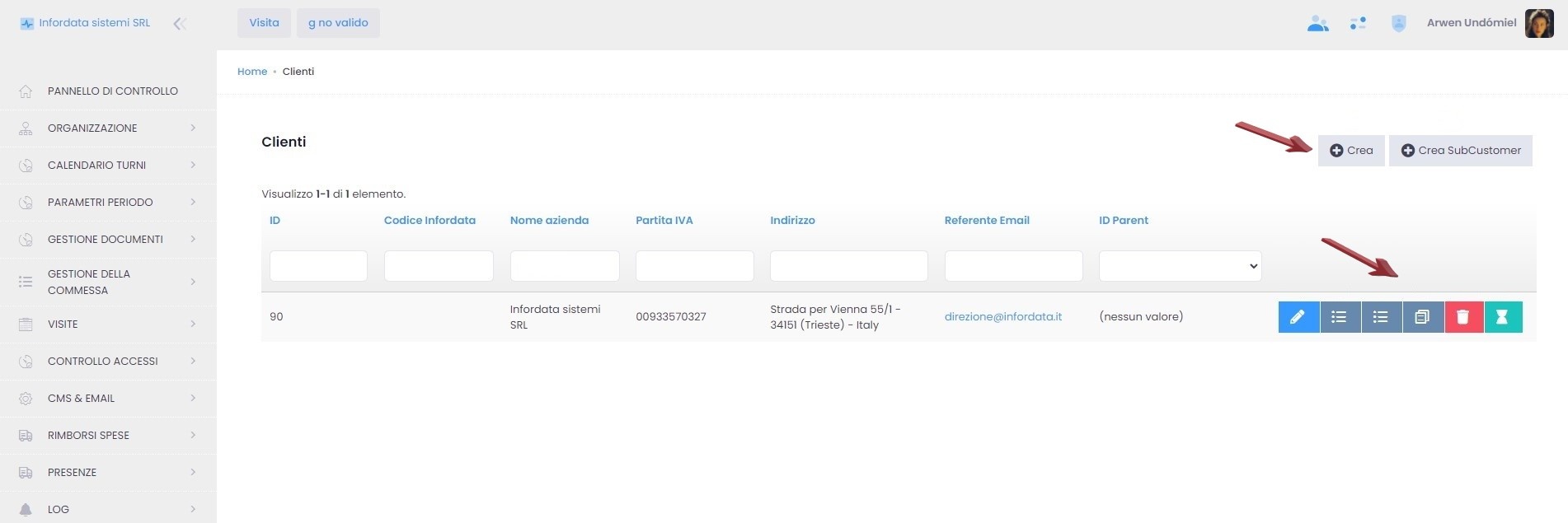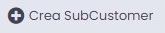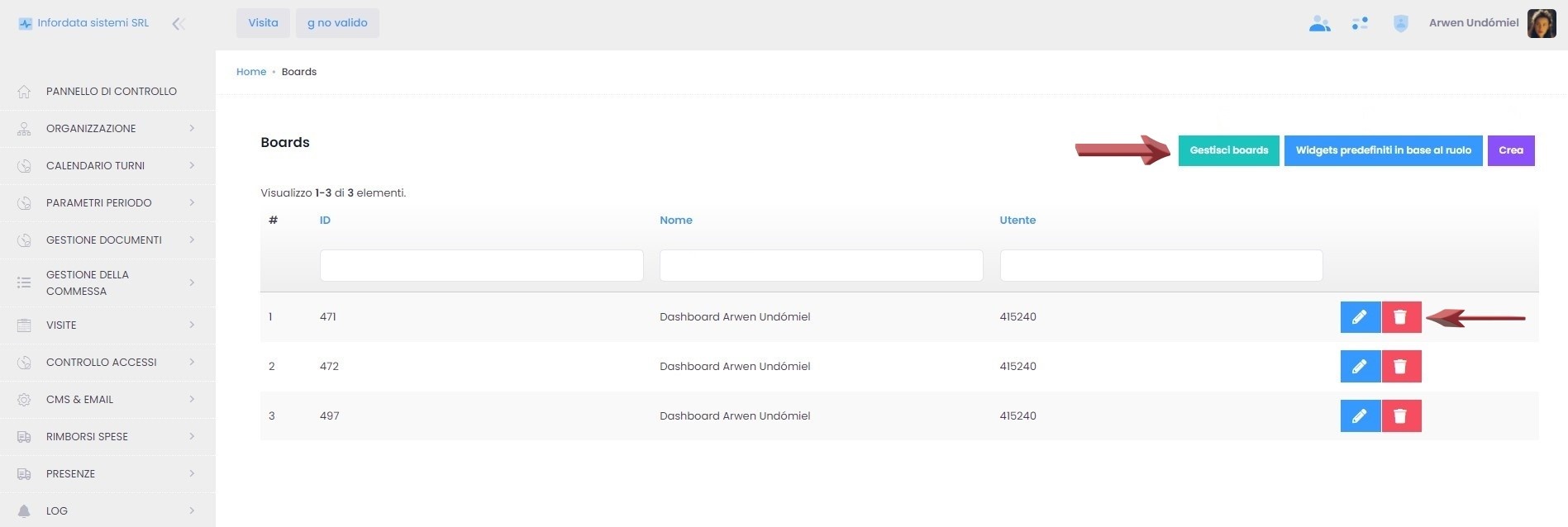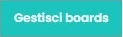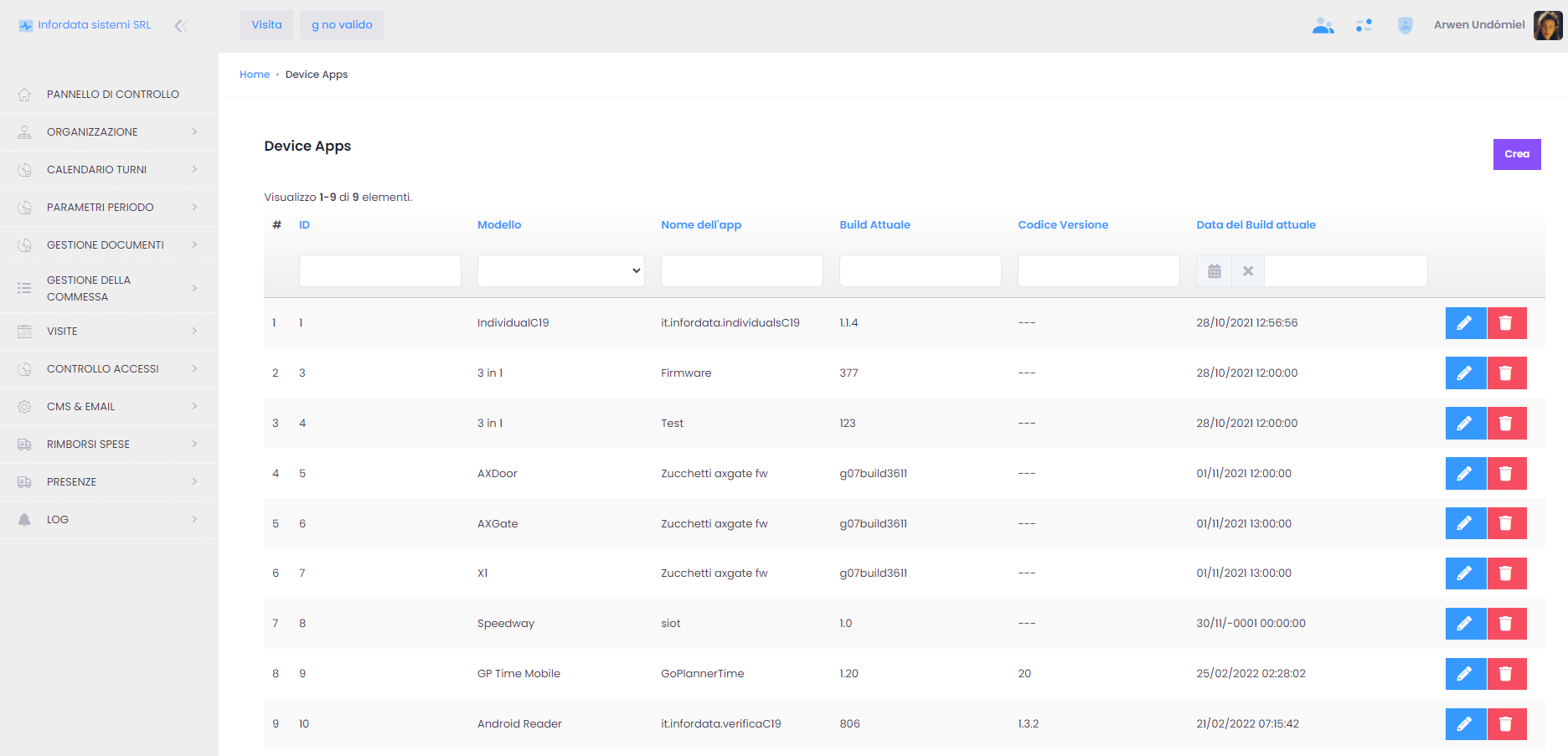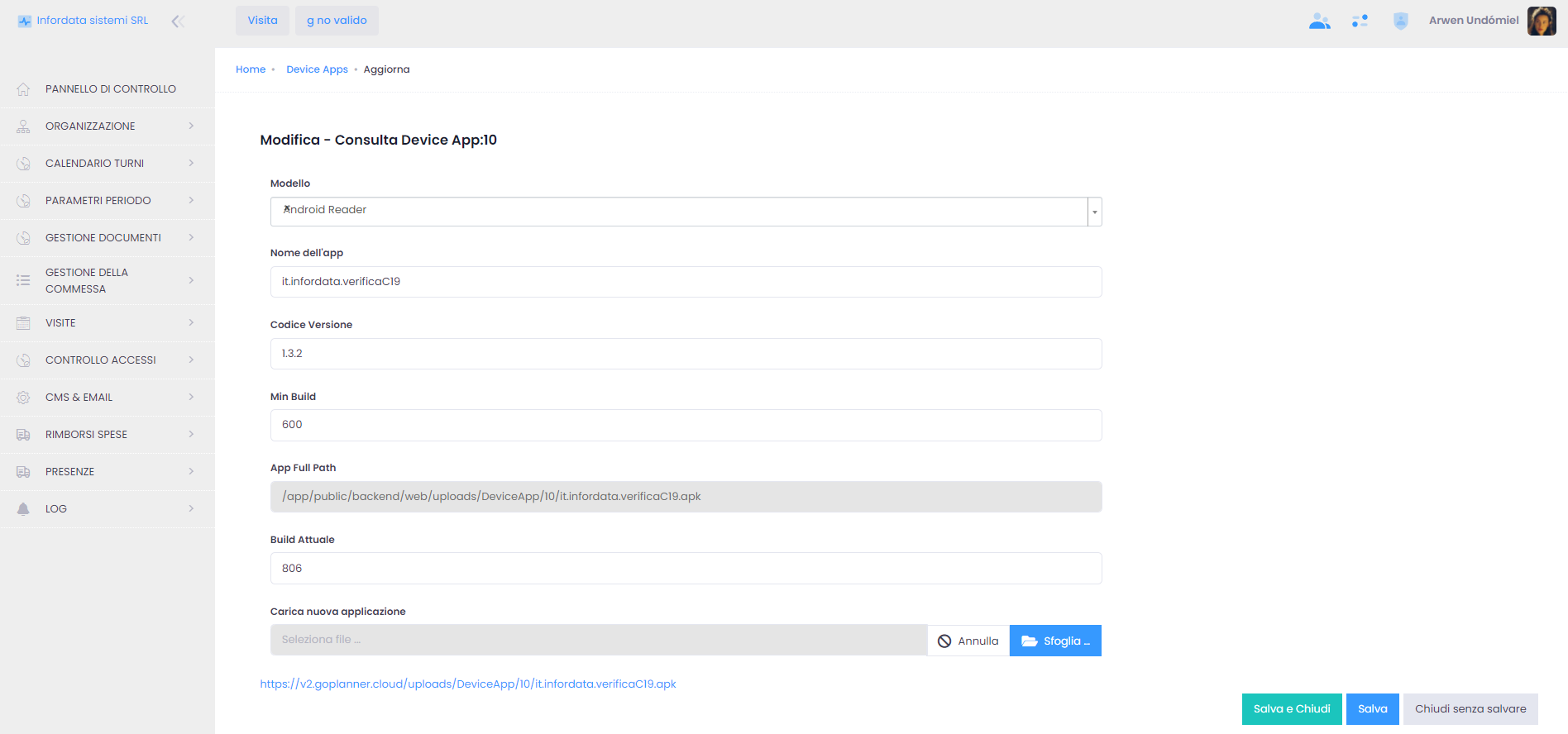| Tabella dei contenuti |
|---|
Cliccando sul secondo menu in alto a destra, si aprirà il Menu dal quale possiamo impostare e visualizzare diverse voci.
Traduzioni
Cliccando su Traduzioni si visualizzerà la seguente schermata (vedi anche Traduzioni)
Top Menu
Cliccando su Top Menu, si visualizzerà la seguente schermata:
Per personalizzare il Top Menu, cliccare su .
Navigazione
Cliccando su Navigazione, si visualizzerà la seguente schermata.
Per personalizzare il Menu Principale (vedi anche Manuale Menù Principale), selezionare le voci e cliccare su .
Clienti
Cliccando su Clienti, si aprirà la schermata Clienti (vedi anche Creazione Cliente).
Da qui possiamo effettuare le seguenti azioni:
- Creare Clienti
- Creare SubCustomers
- Modifica
- Campi modulo visitatore
- Impostazioni Notifica
- Manage skill
- Cancella
- Creare o modificare gli orari di apertura (vedi anche Creazione orari apertura)
Pannello di controllo
Cliccando su Pannello di controllo comparirà la seguente schermata:
Da qui è possibile:
- gestire le dashboard
- visualizzare e modificare i widget in base al ruolo
- creare nuovi board
- modificare board esistenti
- cancellare board
Device App
Cliccando su Device App, comparirà la seguente schermata
Cliccando sul pulsante Modifica nella riga Android Reader, comparirà la seguente schermata, dalla quale si può caricare e scaricare la nostra app Android per il controllo dei GreenPass.
Nel campo Min. Build, il build minimo dal quale parte automaticamente gli upgrade dell'APK.